Багатофункціональний пристрій Xerox WorkCentre 5021 виконує роль копіра, сканера і принтера одночасно, проте коректно всі ці опції будуть працювати в парі з комп'ютером тільки при наявності встановлених в операційній системі драйверів. Справитися з цим завданням можна різними способами, вибравши відповідний для себе. Кожен з них призведе до одного і того ж результату, однак план дій буде різний, тому і варто звернути увагу на всі методи, а вже потім визначити оптимальний.
Викачуємо драйвери для багатофункціонального пристрою Xerox WorkCentre 5021
В рамках сьогоднішньої статті ми хочемо допомогти початківцям і просунутим користувачам з процедурою завантаження драйверів для Xerox WorkCentre 5021. Відразу ж повідомимо, що ми пропускаємо метод з використанням йде в комплекті диска. За бажанням ви можете відшукати його, вставити в привід, дочекатися появи інсталятора і виконати додавання ПО, слідуючи відобразити на екрані, а ми відразу переходимо до інших варіантів.
Спосіб 1: Сторінка підтримки МФУ
Практично кожному користувачеві відомо, що на офіційному сайті будь-якого виробника комплектуючих і периферійних пристроїв є окремі сторінки підтримки, де присутні не тільки документація для продукції, а й необхідні для завантаження файли, в тому числі і драйвери. Головне завдання - відшукати необхідні файли і скачати їх. У випадку з Xerox це відбувається буквально в кілька кліків.
Перейти на офіційний сайт Xerox
- Перейдіть по посиланню вище, щоб потрапити на головну сторінку сайту. Там опустіться трохи вниз і виберіть розділ «Підтримка та драйвери».
- Можна відшукати необхідну модель через пункти «Browse by Product Type», Але це буде довго. Ми ж радимо просто ввести назву Xerox WorkCentre 5021 у рядку пошуку і натиснути на Enter.
- Тепер подивіться на результати. Там вас цікавить рядок з вмістом «Drivers & Downloads».
- На сторінці продукту переконайтеся, що операційна система була визначена автоматично. Якщо цього не відбулося, виправте, розгорнувши відповідний список. Мова за замовчуванням залиште англійська, оскільки російська тут просто відсутня.
- Потім перегляньте на список відобразилися драйверів. Як бачите, програмне забезпечення для принтера і сканера доведеться завантажити окремо. Зробіть це, натиснувши по клікабельно рядку.
- Після цього підтвердіть ліцензійну угоду, натиснувши кнопку «Accept».
- Дочекайтеся закінчення завантаження архіву, а потім відкрийте його.
- Знаходяться там файли можна буде встановити автоматично або просто перемістити їх в корінь системного каталогу з драйверами.
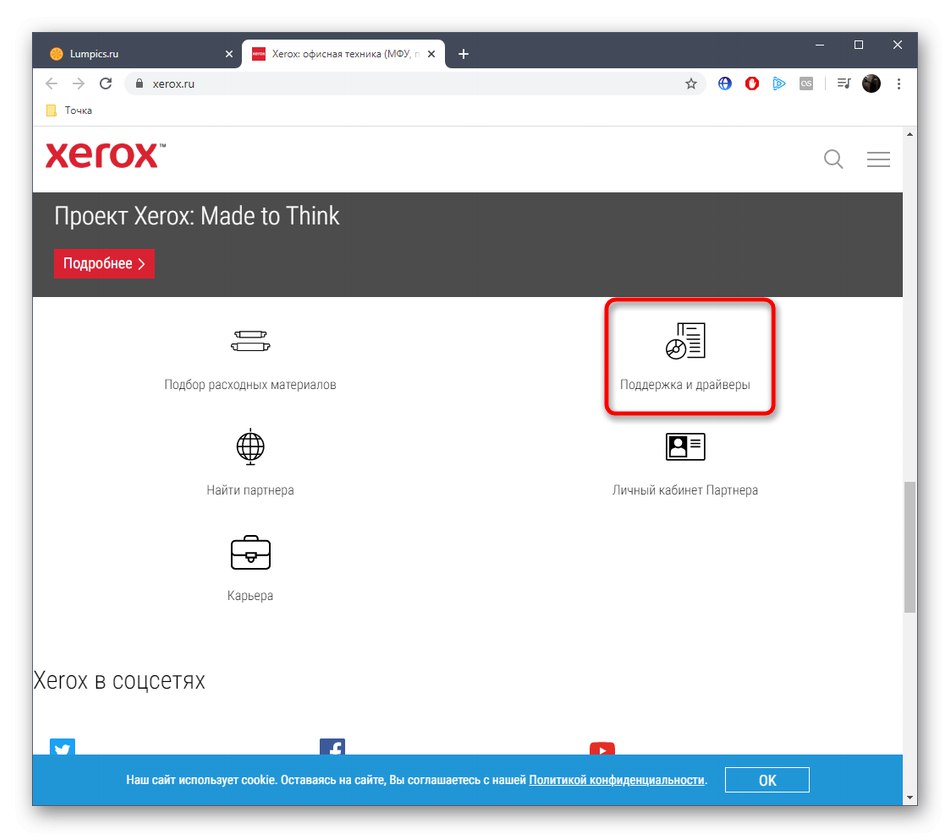
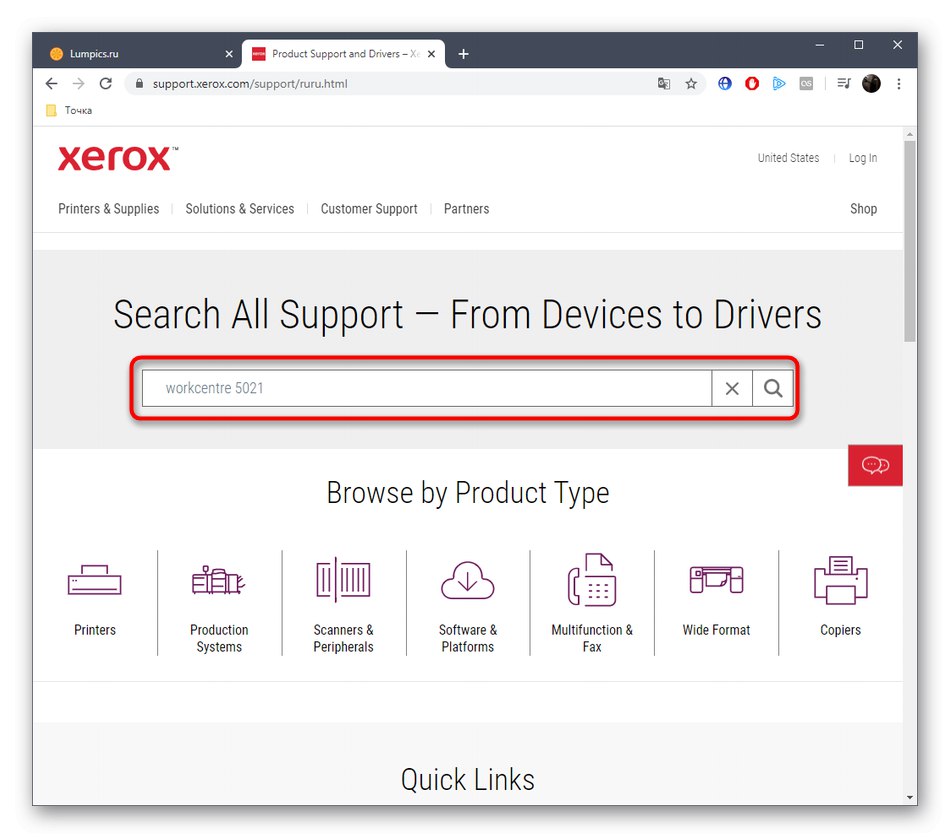
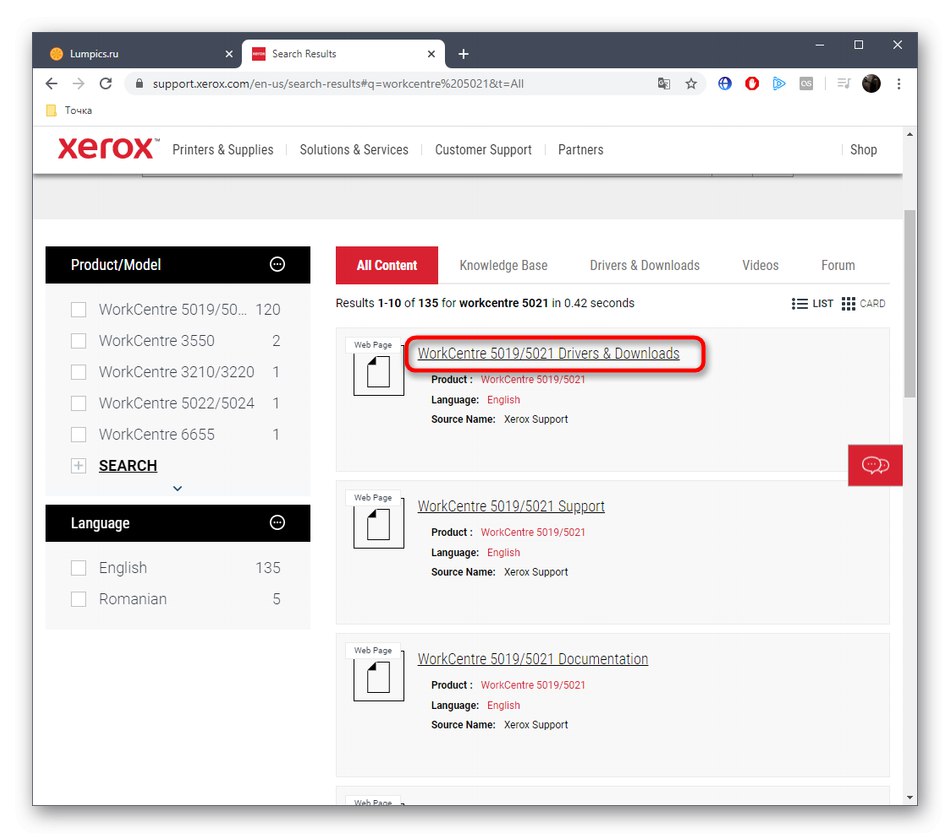
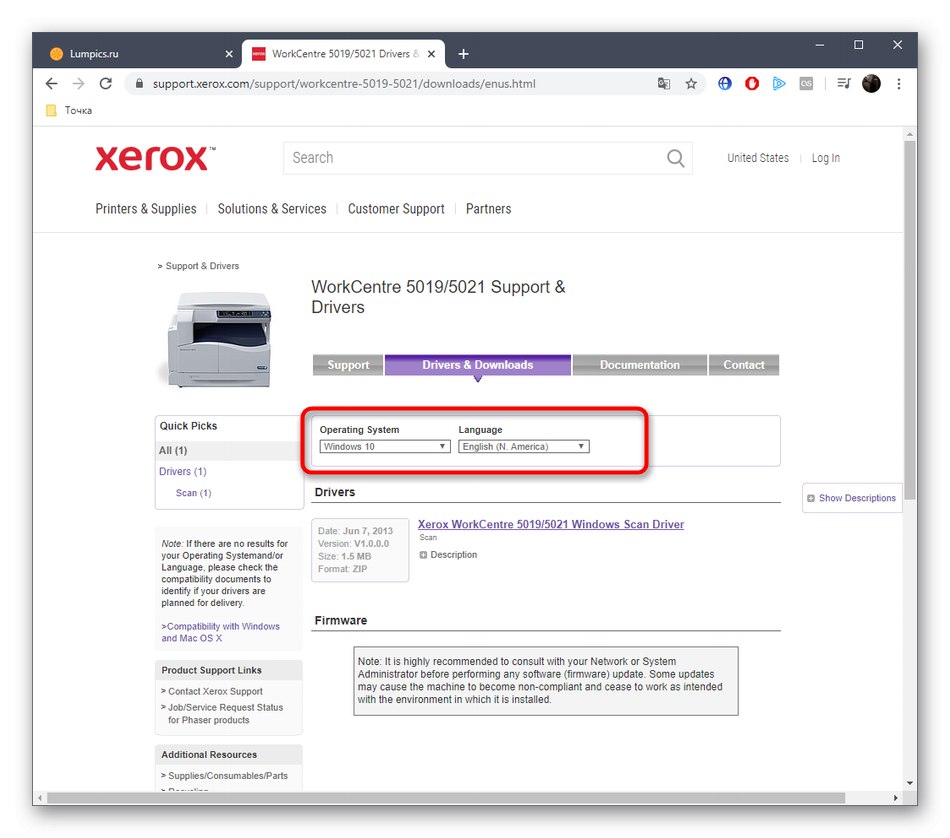
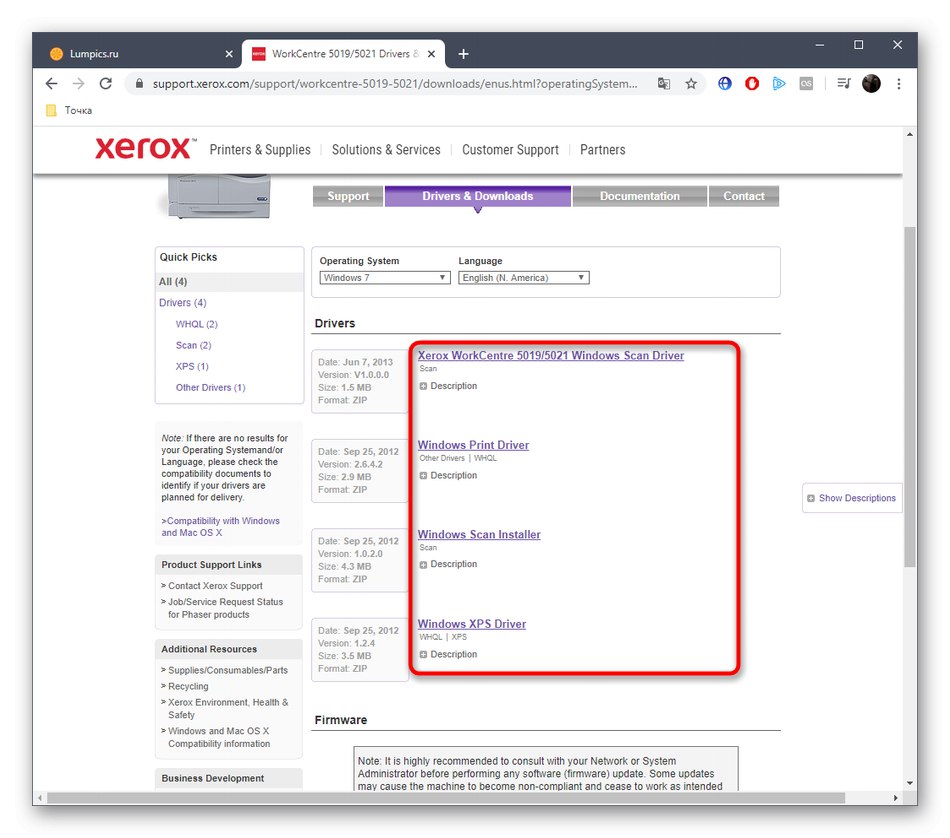
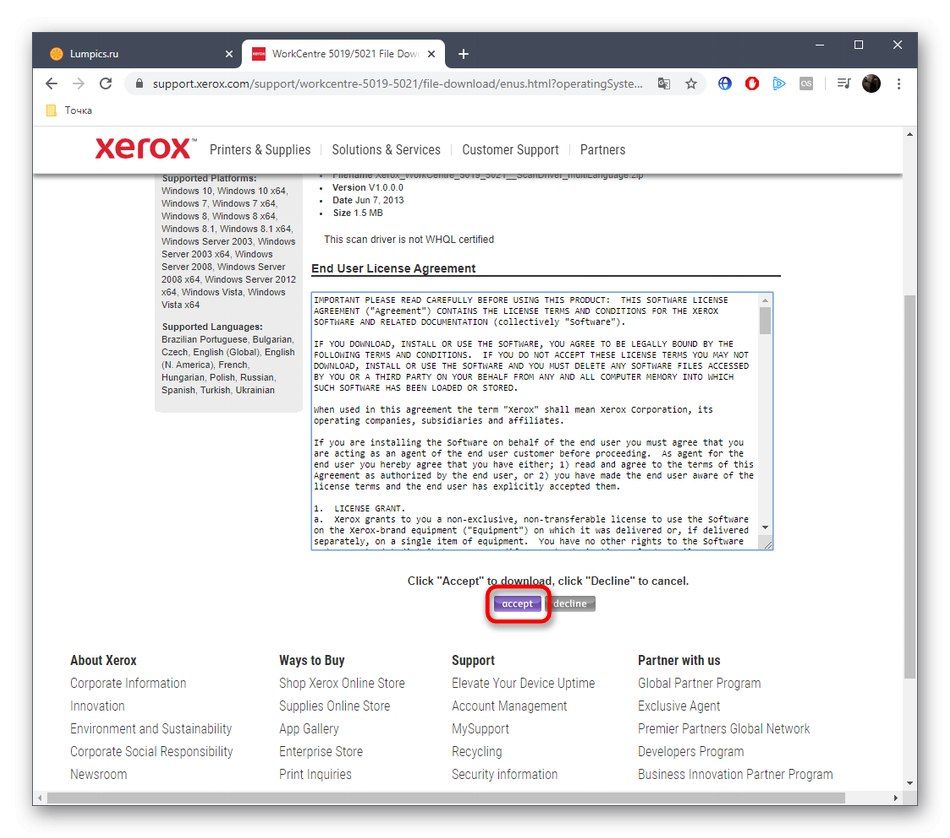
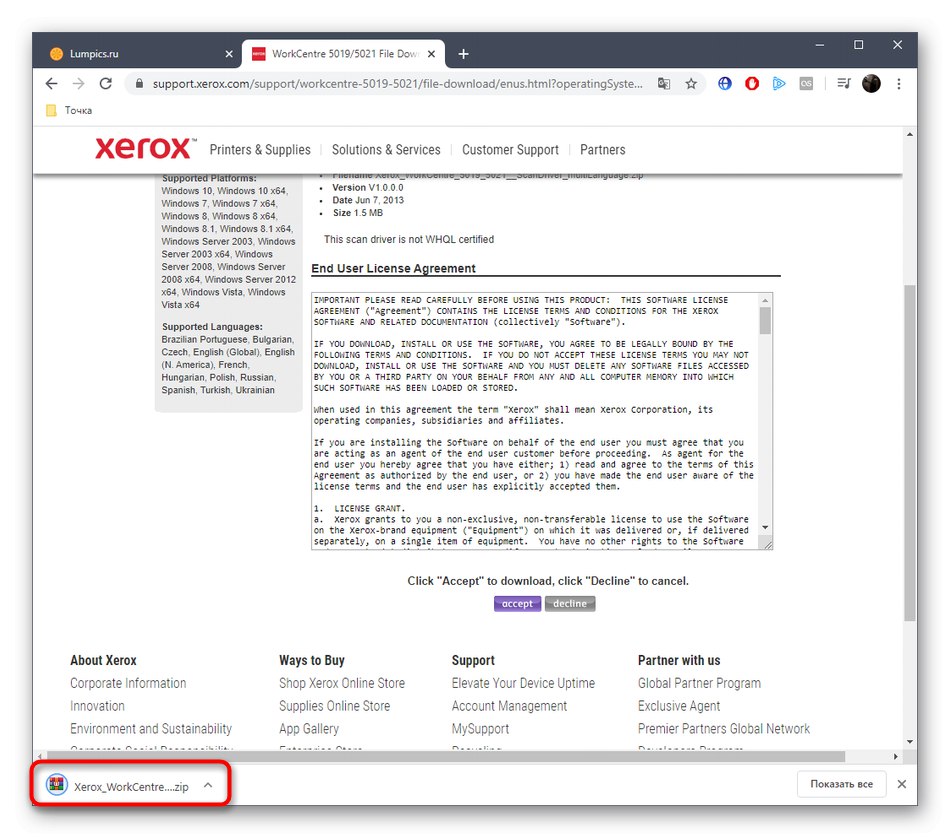
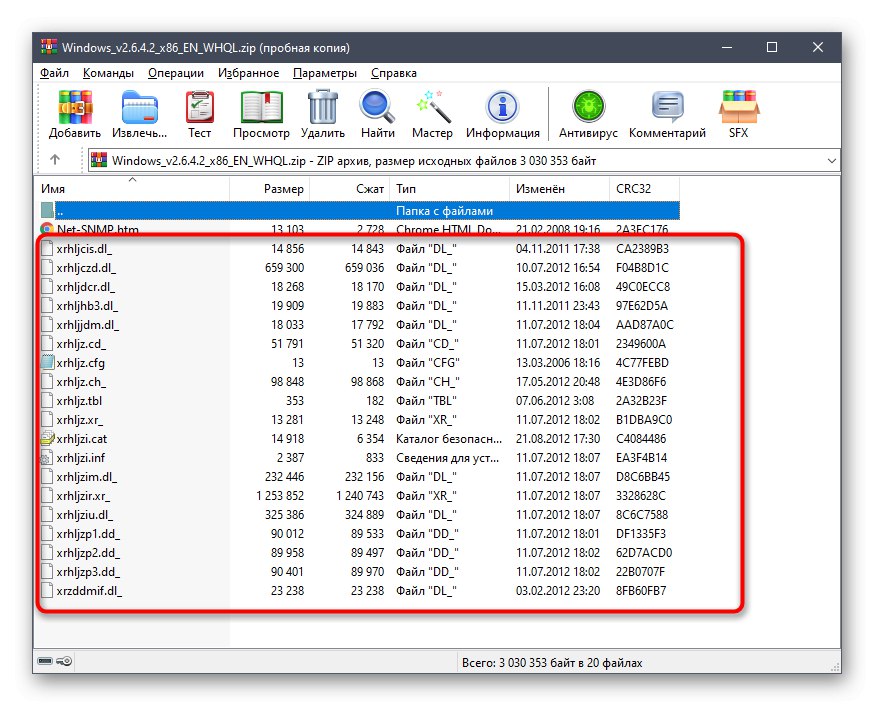
Після такого типу інсталяції настійно рекомендуємо перезавантажити комп'ютер, щоб всі зміни вступили в силу. Потім подивіться список пристроїв в Windows. Якщо там з'явився Xerox WorkCentre 5021, значить, можна приступати до повноцінного використання пристрою.
Спосіб 2: Рішення від сторонніх розробників
Іноді користувачі не бажають самостійно шукати драйвери на офіційному сайті і виробляти їх інсталяцію відповідно до інструкцій. Спеціально для таких випадків існують рішення від сторонніх розробників, виконані у вигляді програм з графічним інтерфейсом. Після установки такого софта потрібно лише запустити перевірку оновлень, що спричинить за собою початок сканування комплектуючих. Потім на екрані відобразяться можливі для поновлення драйвери, і юзер самостійно вибирає, які з них зараз буде завантажено і встановляться в автоматичному режимі. Не забудьте тільки перед таким аналізом підключити багатофункціональний пристрій до ПК і включити його. Зі списком тематичного ПО ми радимо ознайомитися в окремому огляді на нашому сайті, перейшовши за посиланням далі.
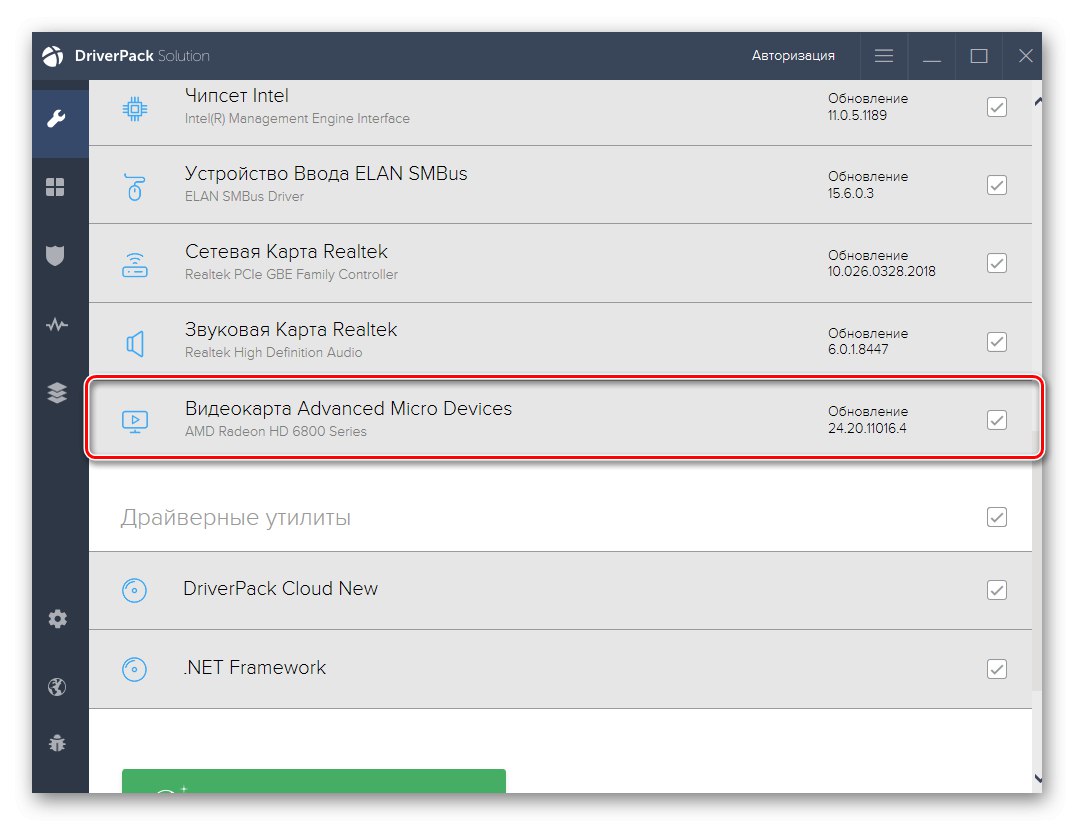
Докладніше: Кращі програми для установки драйверів
Якщо ж ви вперше стикаєтеся з інструментами такого роду або поки ще не визначилися, яку саме програму підібрати, ознайомтеся з інструкцією. Вона заснована на DriverPack Solution, Але може використовуватися як універсальна, адже більшість такого софта вкрай схожі один на одного. У цьому матеріалі ви знайдете покроковий розбір інсталяції драйверів через такі рішення.
Докладніше: Установка драйверів через DriverPack Solution
Спосіб 3: Hardware ID
Hardware ID називають унікальний ідентифікатор, який присвоюється абсолютно кожному комплектує або периферійного пристрою, яке буде підключатися до комп'ютера. Це необхідно для того, щоб в операційній системі і допоміжних програмах відбувалося коректне виявлення моделі. У розглянутого сьогодні МФУ Xerox WorkCentre 5021 це код має такий вигляд:
USBPRINTXEROXWORKCENTRE_5021AC78
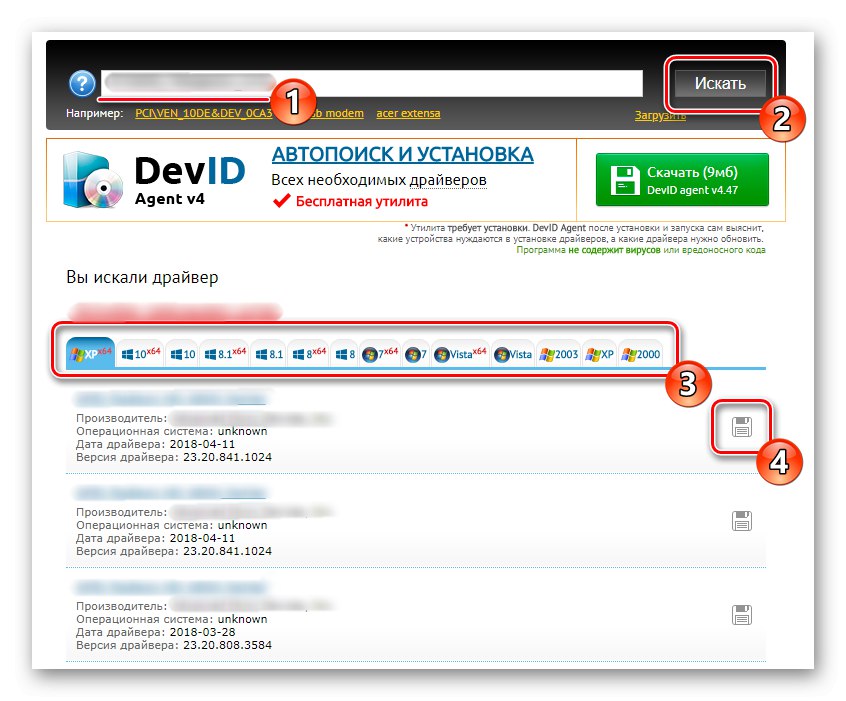
Що стосується застосування цього ідентифікатора звичайними користувачами, то його можна задіяти для пошуку відповідних драйверів на спеціальних сайтах. Тепер вам не потрібно визначати Hardware ID, оскільки ми зробили це самостійно. Залишається тільки знайти зручний для себе сайт, відшукати там ПО для обладнання і завантажити його. Розібратися в цьому допоможе інше керівництво на нашому сайті, де автор взяв за приклад кілька популярних тематичних веб-ресурсів.
Докладніше: Як знайти драйвер за ID
Спосіб 4: Штатні засоби Windows
На останньому місці сьогоднішньої статті розташувався вбудований в операційну систему інструмент, який відповідає за установку принтера. Відразу ж після підключення Xerox WorkCentre 5021 ви можете запустити цей засіб і подивитися, як саме воно інсталює драйвери, оскільки цей етап входить в процес установки. В ручному режимі зробити це не вийде, оскільки на фірмових сховищах Microsoft відсутні відповідні нам файли, однак спробувати зробити таке з'єднання точно варто, якщо ви не бажаєте задіяти описані вище методи. Можливо, даний інструмент підбере повністю сумісний драйвер іншої моделі або знайде універсальні файли.
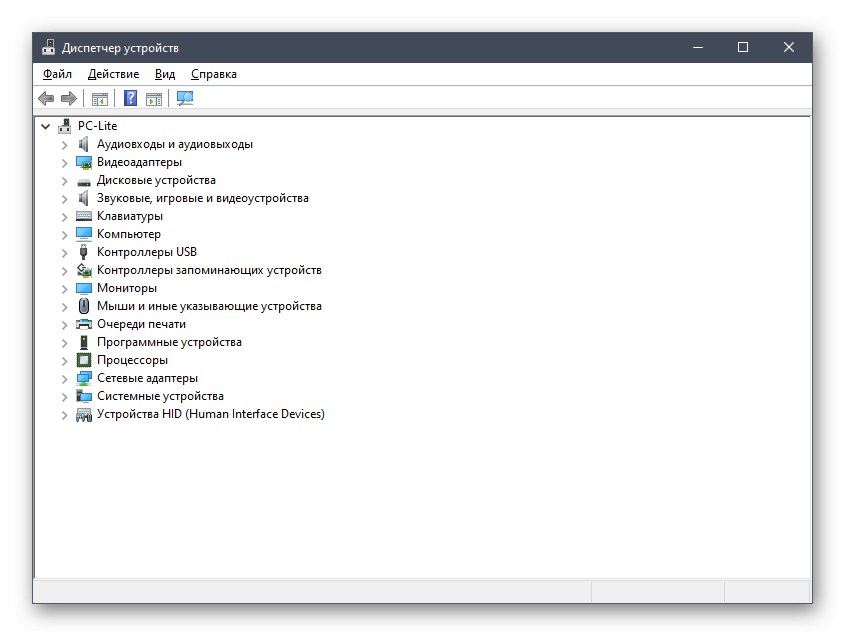
Докладніше: Установка драйверів стандартними засобами Windows
Як видно, інсталяція драйверів для Xerox WorkCentre 5021 не займе багато часу, а головне завдання полягає у виборі оптимального методу. Після успішного додавання всіх необхідних файлів відразу ж протестуйте всі аспекти роботи моделі, щоб в майбутньому випадково не зіткнутися з якимись труднощами в самий невідповідний момент.